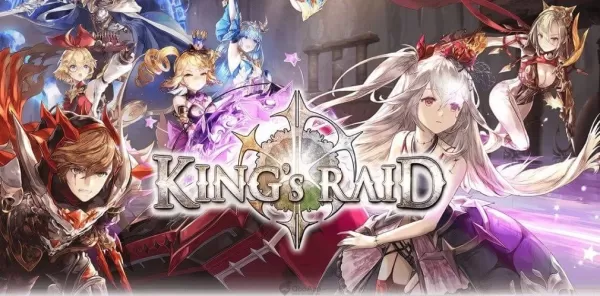Call of Duty: Black Ops 6 Grainy & Blurry Visuals explicou
- By Charlotte
- Apr 15,2025
Para fãs de títulos AAA premium como *Call of Duty *, o desempenho de primeira linha é uma obrigação. No entanto, você pode notar que * o Black Ops 6 * às vezes pode parecer granulado e embaçado, o que pode prejudicar a experiência imersiva e tornar um desafio identificar alvos. Se você estiver encontrando esses problemas visuais em *Black Ops 6 *, não se preocupe - temos algumas soluções simples para aprimorar seus visuais de jogabilidade.
Índice
Por que o Black Ops 6 parece granulado e embaçado? Respondeu como desligar o Blur em Call of Duty: Black Ops 6Como para reduzir os grãos e melhorar a clareza no Black Ops 6Como para melhorar o Black Ops 6 Detalhes e texturas da imagem
Por que o Black Ops 6 parece granulado e embaçado? Respondeu
Se o Black Ops 6 parecer granulado e embaçado no seu sistema, mesmo depois de ajustar as configurações de hardware para garantir que seu console ou PC esteja emitindo na maior resolução que seu display pode lidar, o problema provavelmente está nas configurações do jogo. Às vezes, as atualizações podem redefinir essas opções para seus padrões, fazendo com que a qualidade visual caia. Para resolver isso, navegue até as configurações de gráficos nas ops Black Ops 6 , especificamente dentro das guias de exibição, qualidade e exibição. Aqui, você encontrará as principais configurações que afetam a clareza visual do jogo.
Como desligar o Blur em Call of Duty: Black Ops 6
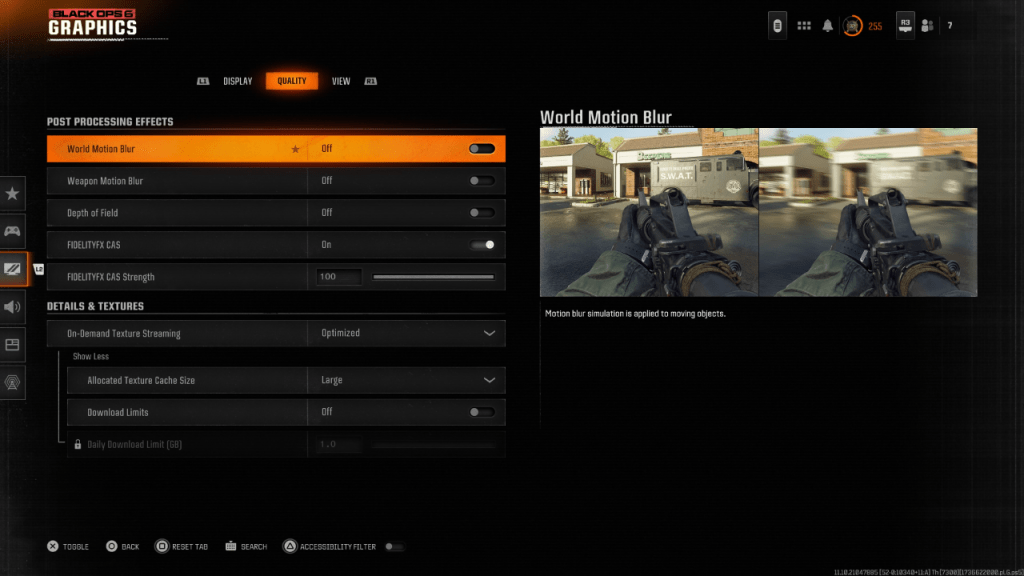 Muitos jogos, incluindo o Black Ops 6 , usam desfoque de movimento e profundidade de campo para criar uma sensação mais cinematográfica, imitando os efeitos da câmera do mundo real. Embora eles possam aumentar a imersão em jogos mais lentos e orientados por histórias, eles podem ser prejudiciais em títulos em ritmo acelerado, como Call of Duty , pois introduzem um desfoque adicional que pode obscurecer alvos.
Muitos jogos, incluindo o Black Ops 6 , usam desfoque de movimento e profundidade de campo para criar uma sensação mais cinematográfica, imitando os efeitos da câmera do mundo real. Embora eles possam aumentar a imersão em jogos mais lentos e orientados por histórias, eles podem ser prejudiciais em títulos em ritmo acelerado, como Call of Duty , pois introduzem um desfoque adicional que pode obscurecer alvos.
Para desativar esses efeitos, siga estas etapas:
- Navegue até as configurações gráficas e vá para a guia de qualidade.
- Role para pós -efeitos de processamento.
- Desligue o movimento do movimento do mundo.
- Desligue o movimento do movimento da arma.
- Desligue a profundidade do campo.
Como reduzir grãos e melhorar a clareza no Black Ops 6
Se o Black Ops 6 ainda olhar após o ajuste das configurações do desfoque, seu gama e brilho podem precisar de calibração. Vá para a guia Display nas configurações de gráficos Black Ops 6 , selecione Gamma/brilho e ajuste o controle deslizante até que o logotipo Call of Duty no painel do meio seja quase quase visível. Uma configuração em torno de 50 geralmente funciona bem, mas pode ser necessário ajustar com base no seu display específico.
Em seguida, volte para a guia de qualidade e verifique se o FidelityFX CAS está ligado. Essa configuração utiliza a tecnologia de nitidez adaptativa FidelityFX da AMD, que aumenta a nitidez dos visuais do jogo. Embora a configuração padrão para a força do FidelityFX CAS seja 50/100, convém aumentá -la para 100 para máxima clareza. Se esses ajustes não resolverem completamente o problema, o streaming de textura sob demanda poderá ser o culpado.
Como melhorar os detalhes e texturas da imagem do Black Ops 6
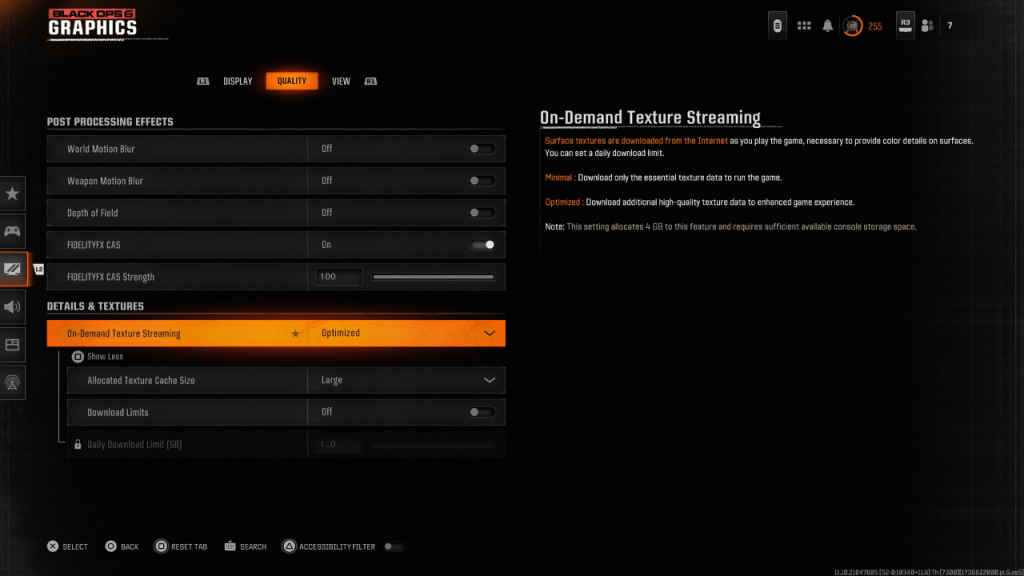 Para gerenciar os tamanhos pesados de arquivos dos jogos modernos de Call of Duty , o Black Ops 6 emprega um streaming de textura sob demanda. Esse recurso baixa texturas enquanto você toca, em vez de armazená -las localmente, o que ajuda a economizar espaço no seu sistema. No entanto, às vezes pode comprometer a qualidade da imagem.
Para gerenciar os tamanhos pesados de arquivos dos jogos modernos de Call of Duty , o Black Ops 6 emprega um streaming de textura sob demanda. Esse recurso baixa texturas enquanto você toca, em vez de armazená -las localmente, o que ajuda a economizar espaço no seu sistema. No entanto, às vezes pode comprometer a qualidade da imagem.
Para maximizar a qualidade visual, vá para as configurações de detalhes e texturas na guia de qualidade. Defina o streaming de textura sob demanda como otimizado para garantir que o jogo faça o download de texturas de maior qualidade. Em seguida, pressione a entrada indicada para "mostrar mais" opções e aumentar o tamanho do cache de textura alocado para grande. Isso usará mais armazenamento do seu sistema, mas permitirá um melhor manuseio de textura. Se o seu serviço de Internet não estiver limitado, considere também girar os limites de download, permitindo que o Black Ops 6 busque todas as texturas de alta resolução necessárias para o desempenho gráfico de pico.
Seguindo essas etapas, você pode melhorar significativamente a qualidade visual do Call of Duty: Black Ops 6 , garantindo uma experiência de jogo mais suave e agradável.